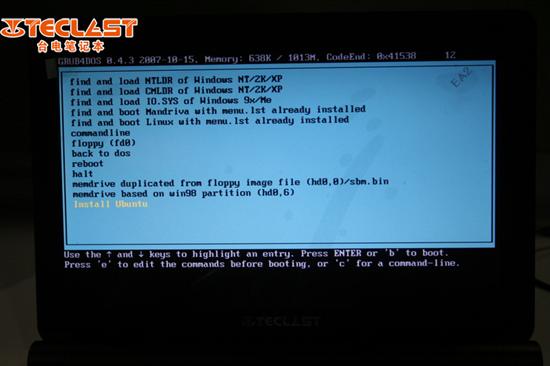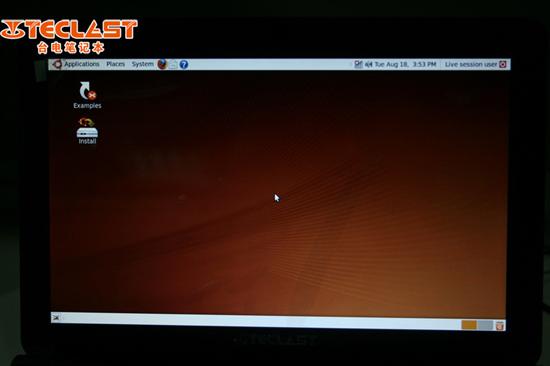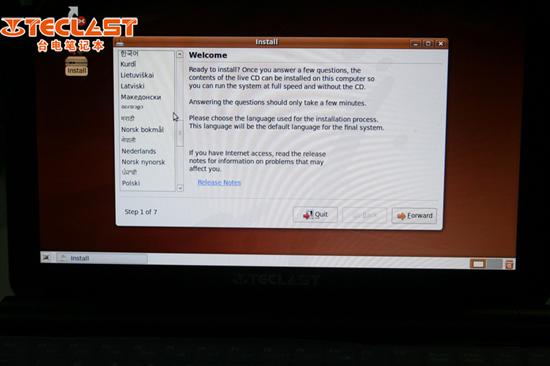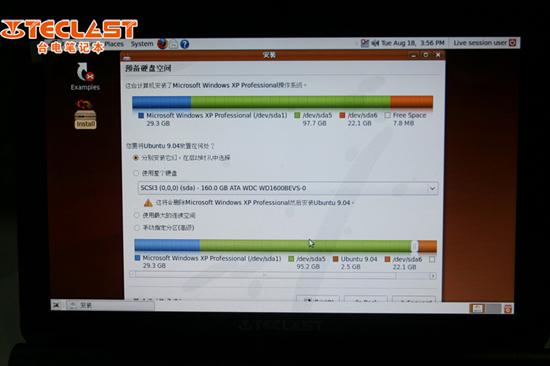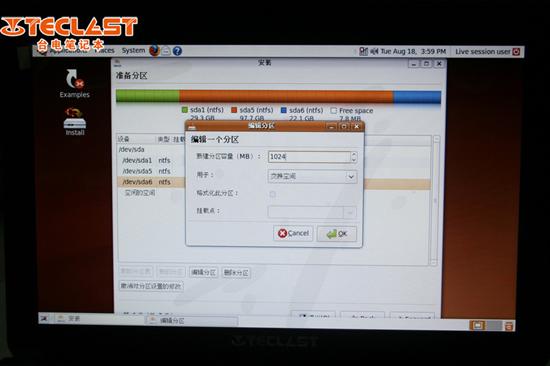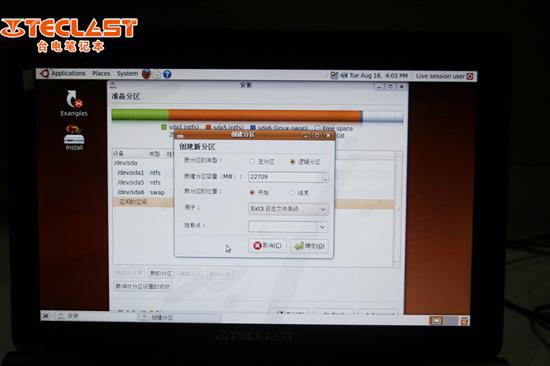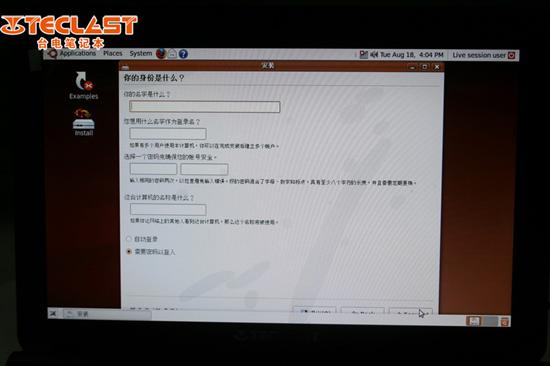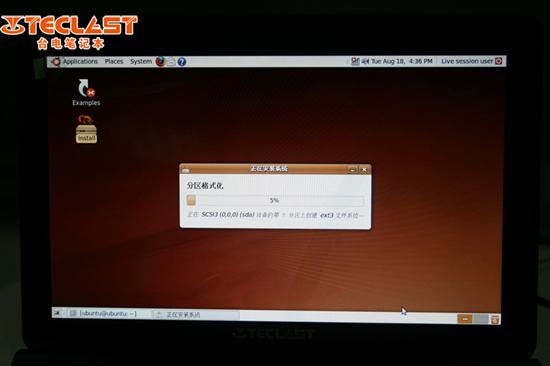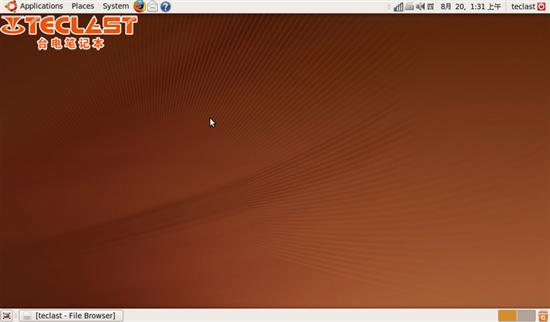正文内容 评论(0)
Ubuntu,基于Debian之上,旨在创建一个可以为桌面和服务器提供一个最新且一贯的Linux系统。Ubuntu囊括了大量从Debian发行版精挑细选的软件包,同时保留了 Debian 强大的软件包管理系统,以便简易的安装或彻底的删除程序。Ubuntu现在成为了网络上热门的开源系统,喜欢探索的朋友完全可以尝试一下。今天就有网友在自己的台电A8笔记本上实战了一把“乌班图”。
台电A8是台电科技的第一款笔记本产品,时尚的设计,冰点的价格以及主流的配置使得A8在同类产品中很具竞争力,上市以来备受本友关注,2299冰点价更是让你轻松拥有。
由于我们的A8并未内置光驱,所以这位网友采用了硬盘安装,安装版本为Ubuntu-9.04-desktop-i386。wubi虽然好用,但是经常会出现各种莫名的问题,故这次安装并未采用wubi安装。
1、下载Grub4Dos,解压至XP的C盘根下,修改menu.lst文件,在末尾添加如下内容:
title Install Ubuntu
root (hd0,0)
kernel (hd0,0)/vmlinuz boot=casper iso-scan/filename=/Ubuntu-9.04-desktop-i386.iso ro quiet
splash locale=zh_CN.UTF-8
initrd (hd0,0)/initrd.gz
2、修改XP的boot.ini文件,在boot.ini末尾添加: C:\grldr="GRUB"
3、将下载好的Ubuntu 9.04镜像文件放于C盘的根目录下,并将其中的.disk文件夹解压至C盘根目录 , 将casper目录下的initrd.gz和vmlinuz这两个文件也解压至C盘根目录。
4、重启计算机,选择Grub,进入Grub引导程序,选择最后一项(Install Ubuntu),稍等即可进入Ubuntu。
成功的进入了Ubuntu桌面
双击安装,可以看到为多国语言版,选择简体中文:
选择手动指定分区,我们打算将其安装于最后一个盘。
这里此网友先划分一部分空间作为交换空间,大小根据内存而定,台电A8的内存为1G,所以他设定为1G,剩余的空间全部划分给EXT3日志文件系统。
下面到了设置用户名跟密码的界面,随便输入,不过一定要牢记,登录系统需要用到。
点击下一步,在这里需要停一下,为了防止后面出现磁盘分区不可改变的错误,这里需要进入终端,键入sudo umount -l /isodevice ,回车,然后点下一步,开始安装。
经过20分钟的等待,成功的完成了Ubuntu的安装,重启,进入Ubuntu桌面。
桌面十分的干净,与Windows不同,任务栏位于上方,左下角是一个显示桌面的图标。虽说是简体中文版的,但是很多地方还是没有汉化,不过对于使用没有什么大的影响。所有的驱动都已经配置好,无线网络已经可以使用。
本文收录在
#快讯
- 热门文章
- 换一波
- 好物推荐
- 换一波
- 关注我们
-

微博:快科技官方
快科技官方微博 -

今日头条:快科技
带来硬件软件、手机数码最快资讯! -

抖音:kkjcn
科技快讯、手机开箱、产品体验、应用推荐...